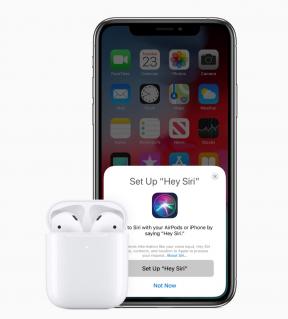Emoteti pahavara: kontrollige, kas teie arvuti on nakatunud või mitte
Uudised / / August 05, 2021
Pahavararünnak on kõigi sealsete arvutikasutajate õudusunenägu. Kuna arvutitehnoloogia on arenemas, suurendavad oma tegevust ka küberkurjategijad ja häkkerid. Uued häkkimisviisid ja ainulaadne pahavara tähistavad nende olemasolu IT-maailmas. Sellest rääkides a uus pahavara nimega Emotet teeb praegu uudiseid kogu maailmas.
Selles juhendis ütlen teile, kuidas saate tuvastada, kas Emotet on teie arvutis olemas või mitte. Samuti arutame, mis see viirus täpselt on ja kuidas see saab PC-d rünnata. Nagu tavaliselt, on Windows OS-i kasutajad selle pahavara suhtes haavatavamad. Samuti olen välja pannud mõned lihtsad näpunäited, mida saate järgida, et oma arvutit kaitsta Emoteti pahavara eest.

Seotud | Kuidas eemaldada hüpikaknaid ja pahavara Samsung Galaxy S10 seeriast
Sisukord
- 1 Mis on Emotet: kuidas see töötab
-
2 Kuidas tuvastada emoteti pahavara mis tahes arvutis
- 2.1 Skannige arvutit A Legiti viirusetõrjeprogrammi abil
- 2.2 Otsige taustal töötavaid kahtlaseid programme / teenuseid
- 2.3 Kui kasutate Torrenti veebisaite, järgige neid juhiseid
- 2.4 Kui kasutate rakendust WhatsApp Web, ärge avage .exe-faili
- 2.5 Ärge avage e-posti manuseid kinnitamata
- 2.6 Hoidke oma pangatehingute vahelehte
Mis on Emotet: kuidas see töötab
Emoteti pahavara on peamiselt pahatahtlik programm, mis võib varastada kasutaja teavet, näiteks posti sisselogimistunnuseid, pangatunnuseid, tundlikke dokumente, isiklikke meediumifaile jne. Häkker või küberkurjategija saab seda pahavara kasutada lingi, e-posti manusena lisatud exe-faili või mis tahes hüpikakna kaudu, millele kasutaja teadlikult või teadmatult klõpsab. See võimaldab pahavaral avada häkkerile ukse ja pääseda kaugarvutile juurde.
Mõnikord võib see pahavara kaasneda ka muu pahavaraga. Pean silmas seda, et seda pahavara saab lihtsalt kasutada teiste pahatahtlike programmide, näiteks Trooja hobuste või mõne muu lunavara installimiseks. Kui pahavara nakatunud arvuti töötab koos teiste võrgus olevate arvutitega, siis neid on suur tõenäosus, et pahavara või kaasav viirus paljunevad ja levivad teistesse arvutisse võrku.
Sellepärast on alati soovitatav võrk katkestada ja kõik võrgus olevad süsteemid lahti ühendada, kui isegi võrgu ühes arvutis tuvastatakse kahtlast pahavara. Seejärel kõik süsteemid on karantiinis ja kontrollitakse süstemaatiliselt. Seejärel viiakse läbi pahavara süsteemist välja puhastamine. Seda ma ütlen võrgu kohta, mis võib koosneda sadadest ettevõttes koos töötavatest süsteemidest.
Kuidas tuvastada emoteti pahavara mis tahes arvutis
Läheme nüüd juhendi olulise osa juurde. Kuidas teada saada, kas teie arvuti on Emoteti nakatunud või mitte?
Tavaliselt olen täheldanud, et enamik inimesi suhtub oma arvutiturvasse väga leebelt. Nad ei kontrolli sageli süsteemi turvalisust ega värskenda oma arvutit ametlikult. Mõni installib ebaühtlastest allikatest pragunenud rakendusi. On isegi enamik inimesi, kes ei pahanda juhuslike linkide, hüpikakende ja kliki abil reklaamide avamist internetis. Kõik arvuti kasutajad peaksid sellest hoiduma.
Nii et siin on mõned toimingud, mida saate järgida, et tuvastada Emoteti pahavara olemasolu ja kaitsta teie arvutit pahavara nakatumise eest.
Skannige arvutit A Legiti viirusetõrjeprogrammi abil
Olete kindlasti tuhat korda kuulnud, et inimesed ütlevad, et kasutage viirusetõrjet. Noh, kui ma ütlen legit, tähendab see, et meie viirusetõrje tuleks korralikult osta selle ametlikult veebisaidilt. Ärge kunagi laadige mõnelt juhuslikult veebisaidilt alla tasuta prooviversiooni. Te installite mõne pahavara ilma teie teadmata.
Lihtsalt kord nädalas kontrollige, kas arvutis pole pahavara või varjatud rakendusi, tehes süsteemi täieliku skannimise. Ärge kunagi lülitage viirusetõrjet välja ega keelake. Iga korralik ja ametlik viirusetõrje tuvastab ja hoiatab teid kohe, kui arvuti puutub kokku mõne kahtlase programmi, lingi või kui proovite avada mõnda kahjulikku veebisaiti.
Oletame, et teil pole viirusetõrjeprogrammi endale lubada, kuna need on kallid. Siis ärge muretsege. Võite lihtsalt kasutada sisseehitatud Microsoft Defenderi ja tulemüüri. Ärge installige kahtlast programmi üheltki suvaliselt veebisaidilt ega lingilt. Defender on sama hea kui mis tahes muu kaubanduslik viirusetõrje.
Märge
Veenduge, et installite kogu süsteemivärskenduse, mille seade saab Seaded > Värskendamine ja turvalisus. Need värskendused on olulised teie arvuti turvalisuse tugevdamisel ja selle turvalisuse taseme ajakohasena hoidmisel. Selle värskenduse installiprotsessi saate muuta ka automaatseks, nii et arvuti installib värskendused kohe, kui uus tarkvaravärskendus vabastatakse ja see muutub kättesaadavaks.
Otsige taustal töötavaid kahtlaseid programme / teenuseid
Kui teie arvuti on teie teadmata nakatunud pahavaraga Emotet, saate selle tuvastada, jälgides arvutis aktiivselt töötavaid programme ja teenuseid. On olemas viis kahtlaste programmide tuvastamiseks.
- Vajutage Ctrl + Tõst + Esc üles kasvatama ülesandehaldur
- Seejärel klõpsake nuppu Teenused vaheleht
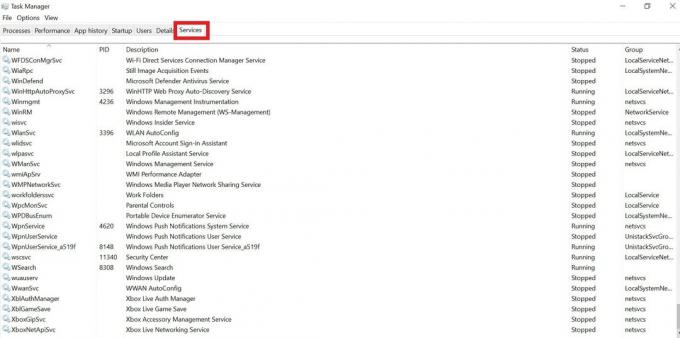
- Siis näete kõiki arvutis toimuvaid aktiivseid teenuseid
- Otsige teenuseid, millel on ainult a 5- või 6-kohaline number. Nendel teenustel on tavaliselt kirjeldust pole.
Ülaltoodud ekraanipildil näete seaduslikke teenuseid, mis töötavad või on passiivsed, kuid neil on nimi ja kirjeldus, millist teenust nad on.
Kui on mõni teenus, mille number on 5 või 6, siis kohe paremklõps sellel teenusel ja klõpsake mini-menüüs Lõpeta nende sulgemiseks. Samuti kontrollige viirusetõrjet viivitamatult, et kontrollida arvutis oleva kahtlase programmi asukohta ja eemaldage see kohe, kui see tuvastatakse.
Kui kasutate Torrenti veebisaite, järgige neid juhiseid
Mitmed inimesed üle kogu maailma kasutavad torrenti veebisaite erinevate programmide, mängude, filmide jms allalaadimiseks. Lihtsalt veenduge, et pahavara arvutisse viimise vältimiseks peate järgima vähe asju.
- Ärge kunagi klõpsake ühtegi reklaami, mida torrentisaitidel näete
- Oodake, kuni veebisait / veebileht laaditakse korralikult, vastasel juhul, kui klõpsate siin pimesi, on tõenäoline, et võite klõpsata mis tahes reklaamil või hüpikaknal, mis suunab teid mõnele kahtlasele veebisaidile
- Lugege alati kõigi allalaaditavate torrentfailide alt teiste kasutajate kommentaare. See annab teile aimu, kas fail on rikutud, koosneb pahavarast või on seda hea alla laadida
- Kui näete mõnda hüpikaknaid teie arvuti on nakatunud viirusega ja installige selle puhastamiseks viirusetõrje xyz, VÄLTI seda iga hinna eest. Enamasti on see mõni häkker, kes üritab meelitada teid pahavara linki klõpsama.
Kui kasutate rakendust WhatsApp Web, ärge avage .exe-faili
See on uus viis pahavara inimeste seadmetesse süstimiseks. Kui kasutate töölaua jaoks oma veebikliendis WhatsApp Webi või mõnda muud sellist sõnumside rakendust, siis pidage meeles kõiki sõnumeid, mis sisaldavad mis tahes .exe-faili. Kui klõpsate sellistel failidel, võtavad häkkerid personaalarvuti juhtimise kaugjuhtimise teel kinni, nad võivad selle lukustada või varastavad lihtsalt pangaandmed või nuusutavad paroole jne Kujutage vaid ette, kui palju vaeva see teile ühe kliki eest maksma läheb.
Hõljutage faili kohal alati kursorit, et teada saada, mis laiendusel see fail on. Samamoodi, kui fail on RAR- või ZIP-fail, siis ärge avage ka seda.
Näpunäide
Kui teil on mõni ettevõte, mis nõuab, et kliendid saadaksid teile äriküsimusi või ettepanekuid, paluge neil saata seda e-posti teel PDF-vormingus ja paluge neil mitte saata ühtegi käivitatavate laienditega faili ega kahtlast faili lingid. Nii saate filtreerida ehtsad äriettepanekud ja pretensioonikad häkkerid.
Ärge avage e-posti manuseid kinnitamata
Tavaliselt saadavad häkkerid teile pahavara linkide kaudu e-posti manuste kaudu. Kui saate mõne lingiga e-kirja, ärge avage seda kohe. See võib sisaldada pahavara Emotet.
- Lugege e-kiri hoolikalt läbi üks kord või vajadusel kaks korda.
- Ärge lihtsalt uudishimulikuna mingil lingil klõpsake ega manuseid alla laadige. Probleeme palute ainult seda tehes.
- Kui manusel on mõni RAR / zip-fail, ärge seda alla laadige ega avage. Sellel ZIP-failil võib olla mis tahes link- või exe-fail. Parem on seda vältida.
- Kontrollige, kas saatja on kirja krüptinud või mitte.
- Samuti kontrollige, kas domeen, kust saatja saadab, on seaduslik või tundub kahtlane.
Jälgige hoolikalt ja seejärel tehke kõik toimingud. Püsige alati ohutuks kasutamiseks Gmailis, kuna see filtreerib välja ja paneb võimalikud kahtlased meilid rämpsposti jaotisesse.
Hoidke oma pangatehingute vahelehte
Jällegi, siin on veel üks tõsiseltvõetamatuse aspekt, mis röövib inimestelt nende raskelt teenitud raha. Enamik inimesi ei jälgi oma panga saldot ja kontol toimuvaid tehinguid. Niisiis, esimene asi on minna oma panka või veebipõhise protsessi kaudu seadistada teatis iga toimuva toimingu kohta. Pole tähtis, kas teie võtate raha välja või on mõni kahtlane tehing.
Kui märkate kahtlast tegevust, näiteks tagasivõtmist või veebipõhiseid kulutusi, siis teatage sellest viivitamatult Interneti-panga asutused ja blokeerige oma konto ning blokeerige ka ühendatud deebet- / krediitkaart kasutamine. Mõnikord saavad häkkerid oma töörežiimi läbi viia, ilma et kasutaja teaks, mis taustal toimub. Nii et kasutaja peab olema kursis oma veebikontode ja seadmetega toimuvaga.
Nii see ongi. Kontrollige oma arvutit regulaarselt, kasutades nõuetekohast täisversiooni viirusetõrjet või Windows Defenderit, et päästa see Emoteti pahavara rünnaku või mis tahes muu sarnase viiruse eest. Ühelgi viirusel on raske aktiivsest viirusetõrjeturvalist mööda minna, kui kasutaja ei otsusta (teadlikult / teadmatult) seda mingil põhjusel alistada. Seda saate vältida, järgides kõiki ülaltoodud juhiseid ja juhiseid.
Loe edasi,
- Mis on FileRep pahavara ja kuidas see arvutist eemaldada
- Google'i täiustatud kaitse ja kuidas seda kasutada pahavara eest kaitsmiseks
Swayam on professionaalne tehnikablogija, kellel on magistrikraad arvutirakendustes ning tal on ka Androidi arendamise kogemus. Ta on Stock Android OS-i kindel austaja. Lisaks tehnikablogimisele armastab ta mängimist, reisimist ja kitarri mängimist / õpetamist.